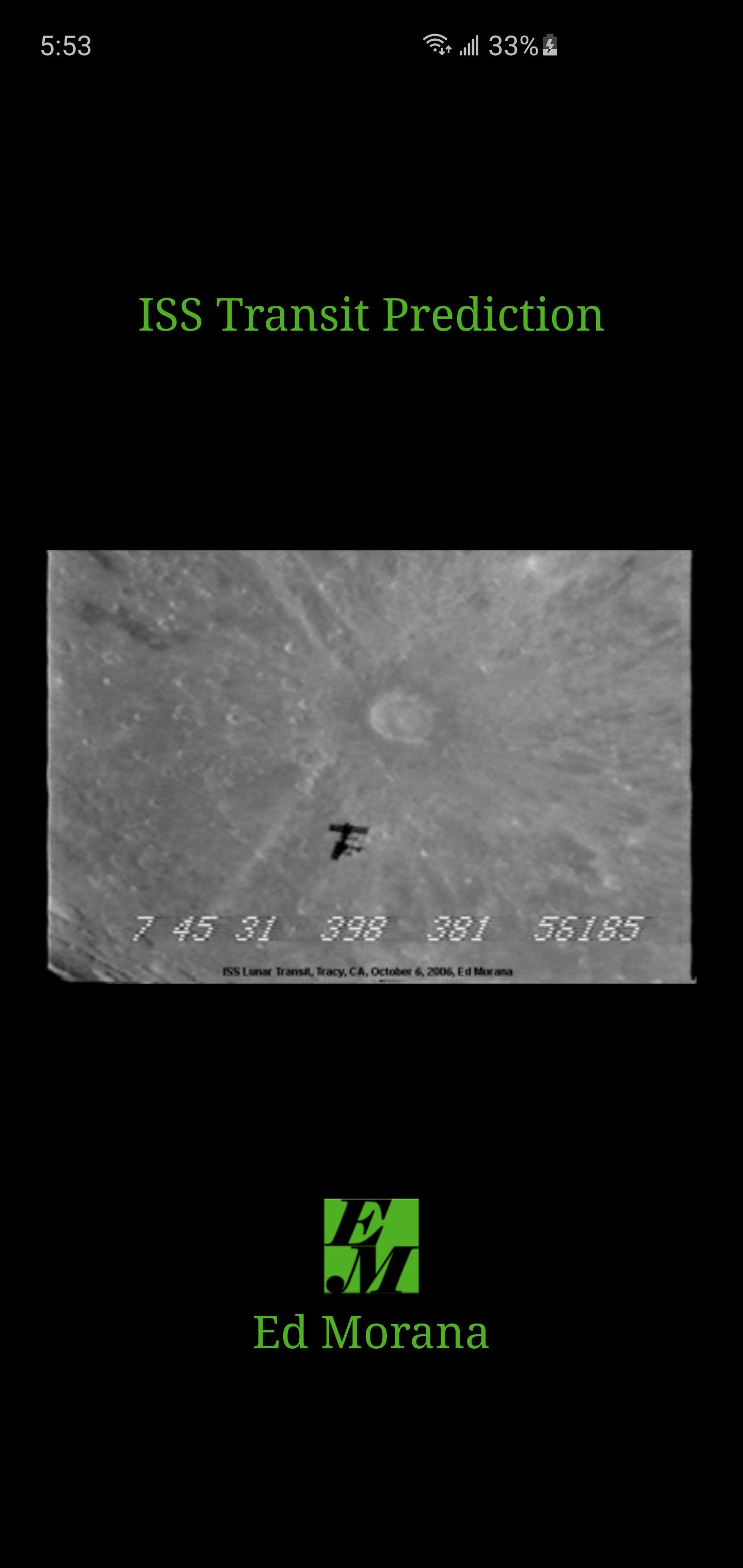
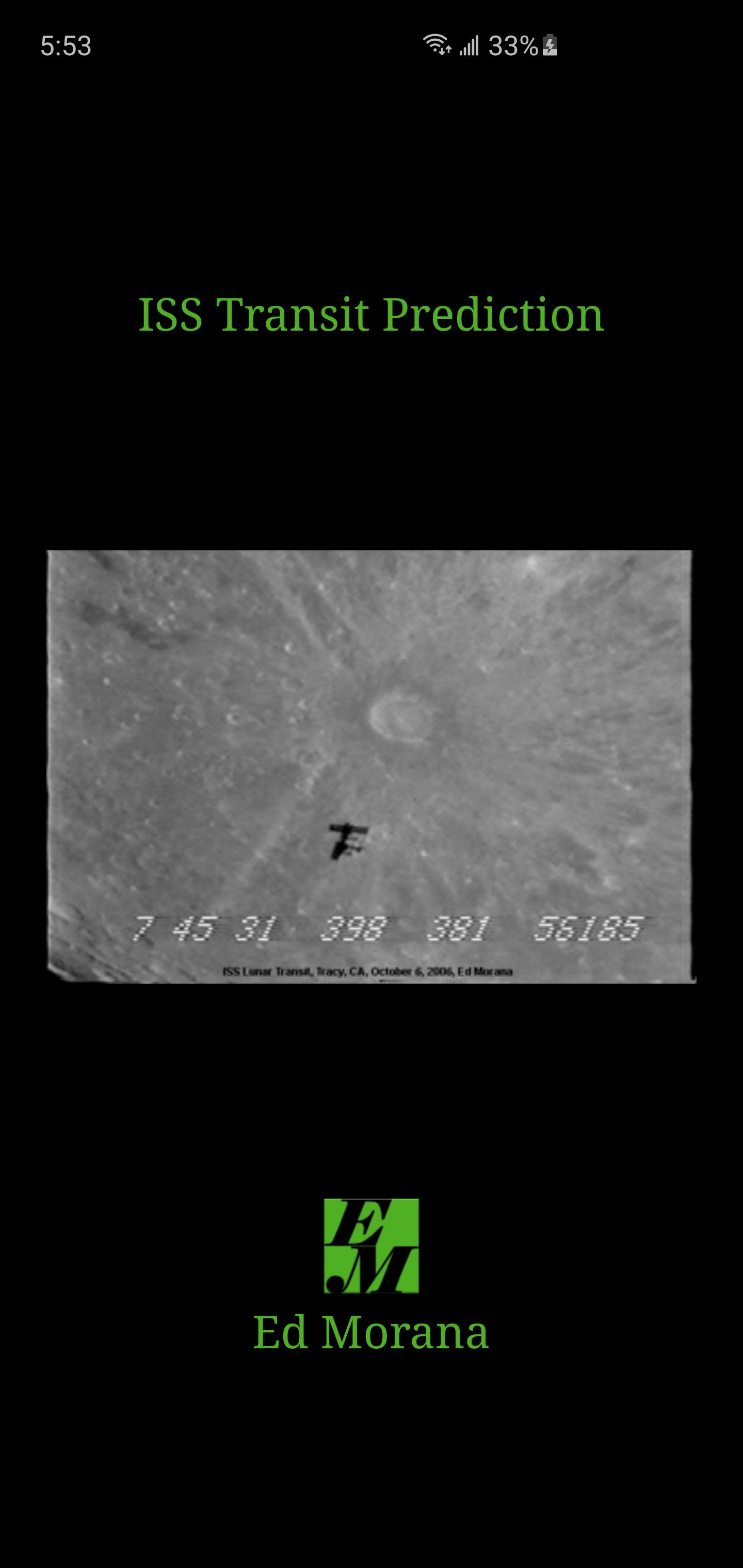
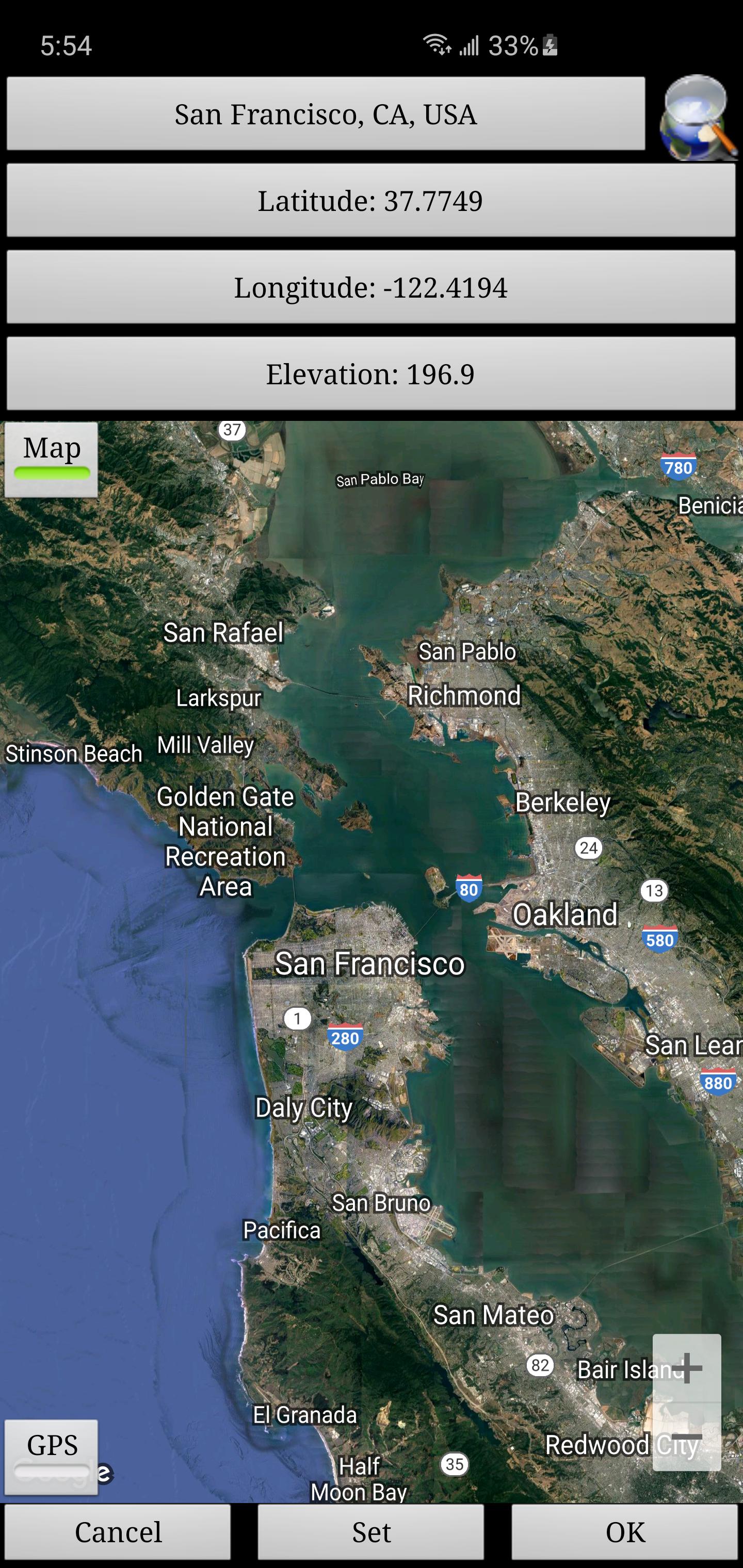
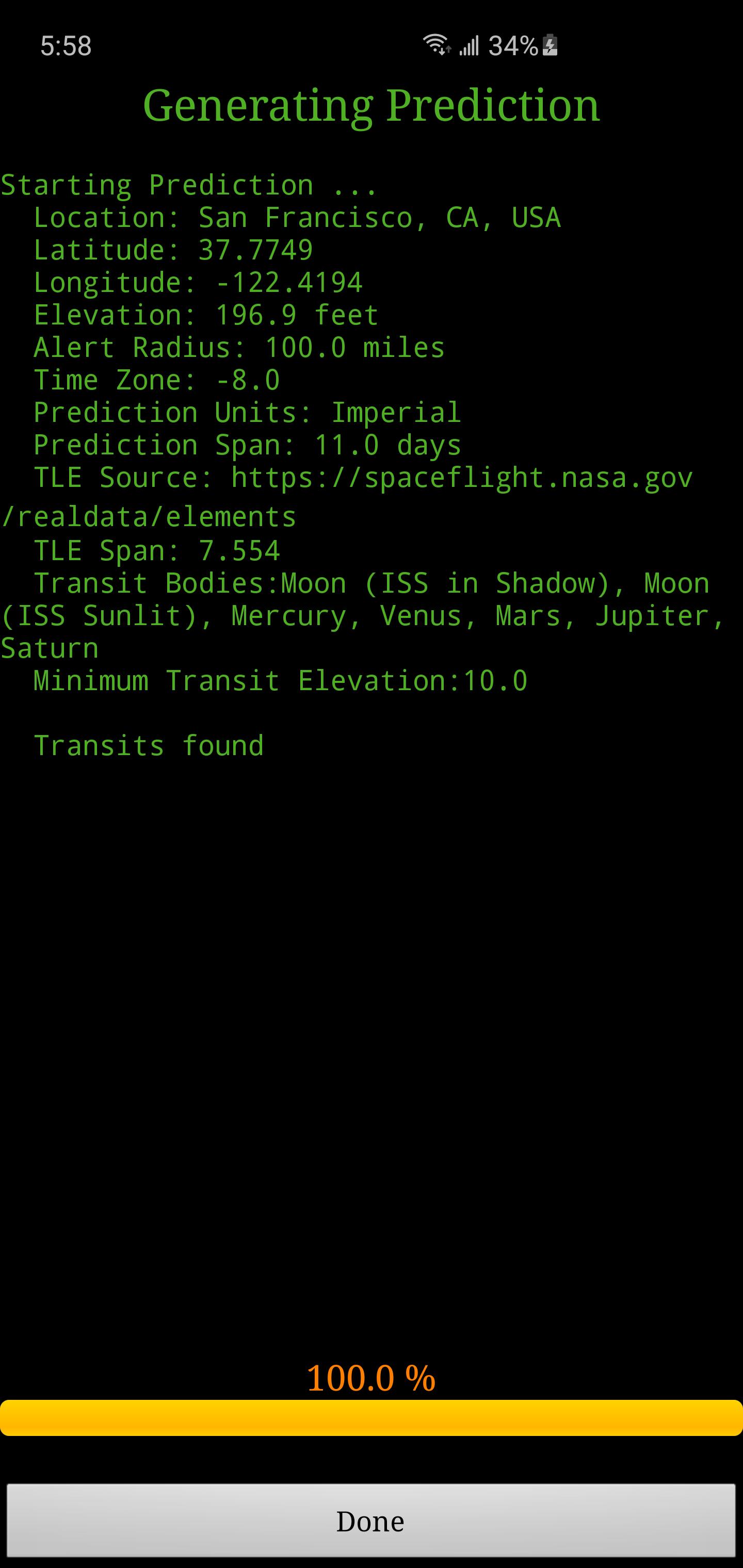
为太阳,月球和行星生成ISS Transit Prediction
该应用程序为太阳,月球和行星生成了国际空间站(ISS)的过境预测。
用户指定一个位置,其中包括纬度,经度和高程。该应用程序下载了最新的轨道信息。该应用程序生成了一个运输预测图,该图包含指定警报半径内每个运输的预测路径。
仅专业版本:指定并保存多个位置,保存多个预测映射以供以后查看,将运输添加到日历,使用Google Earth查看地图,用户指定了两个行元素。没有广告。
仅专业版本:可用的应用内购买:解锁其他卫星:任何卫星的计算过境,包括天和空间站和哈勃太空望远镜。
用户界面
主屏幕提供5个按钮:
•位置 - 按下此按钮添加或选择“预测生成位置”
•卫星 - 按下此按钮更改过境卫星(仅专业版本,需要在应用内购买)
•两个行元素(TLE) - 按下此按钮下载轨道元素
•生成预测 - 按下此按钮开始预测生成
•查看预测 - 按下此按钮查看预测图或文本文件
选项菜单提供以下内容:
•位置 - 按添加,选择,编辑或删除保存的位置(仅专业版)
•预测 - 按查看,共享或删除保存的预测图(仅PRO版本)
•设置 - 按下以设置用户首选项
•DEM文件 - 按列表或删除下载的数字高程模型(DEM)数据
•帮助 - 按显示此帮助页面
•大约 - 按显示应用程序版本,信用和链接
位置
通过单击可从主屏幕访问的“位置”按钮来添加一个命名的观察位置。
可以以任何这些方法输入位置坐标:
•手动 - 在文本框中输入纬度,经度和高程。正值代表北部和东部,负值南部和西部。根据当前的预测单位设置,可以在海平面以米或英尺以上以米或英尺的速度输入高程。
•搜索 - 按搜索按钮搜索位置。
•地图输入 - 使用地图缩放并锅锅到一个位置。按设定按钮设置位置名称,文本框中的坐标和高程。使用指定的高程数据源设置检索当前坐标的高度。通过切换地图/SAT按钮在地图和卫星模式之间切换。
•GPS-通过按GPS按钮,应用程序使用GPS获得位置坐标和高程。
使用“从选项”菜单访问的位置页面进行编辑和删除保存的位置。 (仅专业版)
产生预测
输入位置并下载了TLE后,按“生成预测”按钮开始预测生成。进度栏表明完成过程需要多长时间。根据您的处理器速度,可能需要几分钟才能产生预测。按下取消按钮将取消预测。
查看预测
一旦预测生成完成,就可以查看预测图或文本文件。按“视图预测”按钮列出先前生成的预测图。地图视图中的文本按钮显示预测文本。地图/SAT按钮在地图模式和卫星模式之间开关。
在地图视图中按下Google Earth按钮以查看Google Earth中的地图(仅专业版)。按“保存”按钮以保存预测以进行以后查看(仅PRO版本)。
在“运输信息”窗口中,按“添加到日历”按钮创建日历事件(仅专业版)。
使用“预测”页面可从选项菜单访问,以查看,共享和删除先前保存的预测映射(仅PRO版本)。
权限
位置:仅在位置输入期间选择GPS选项时才需要